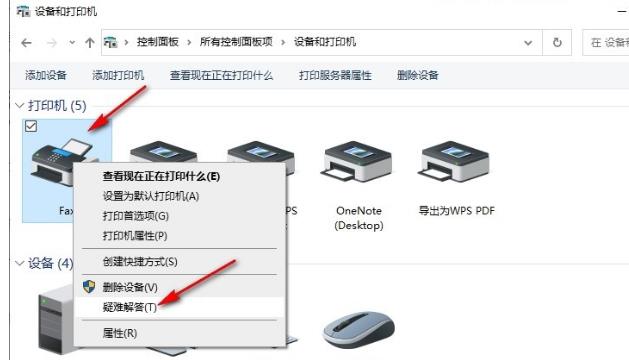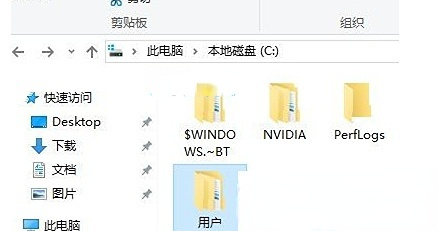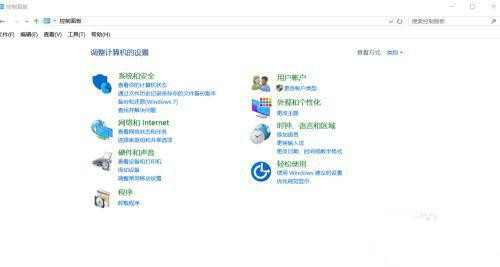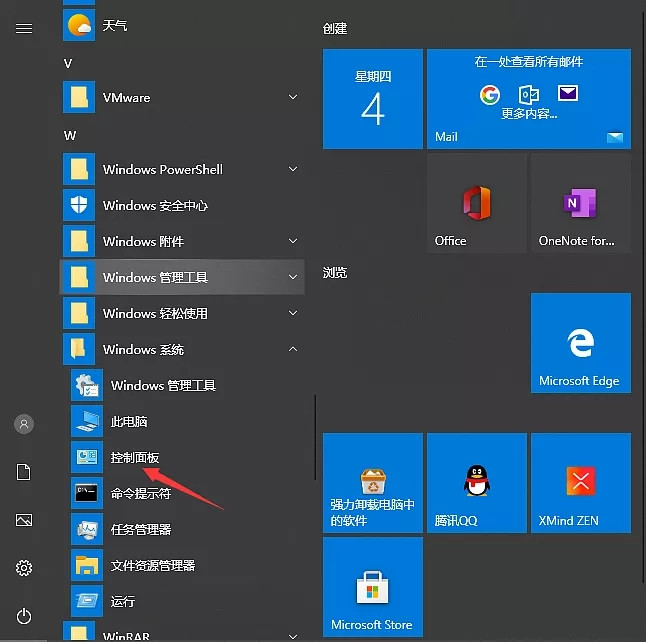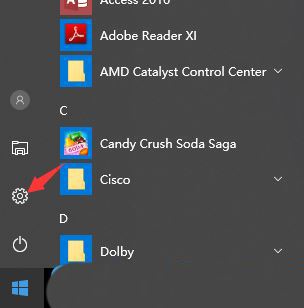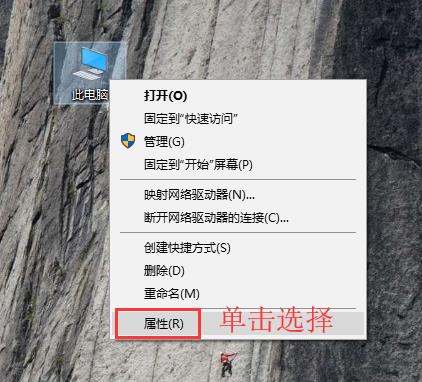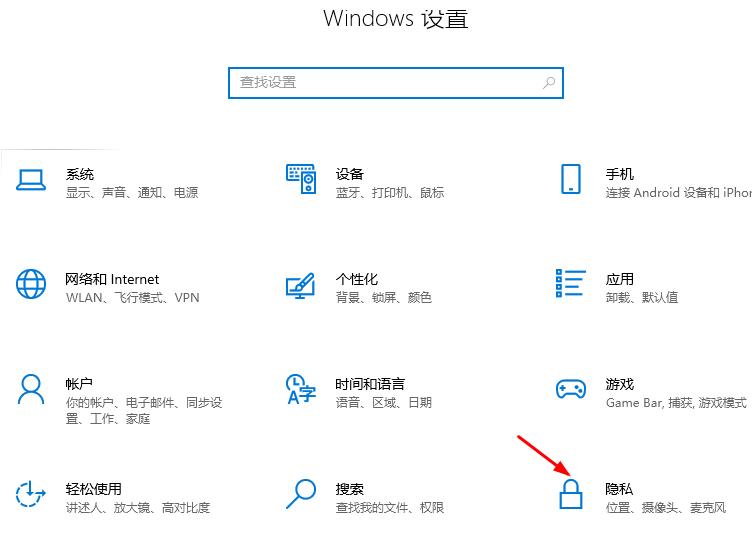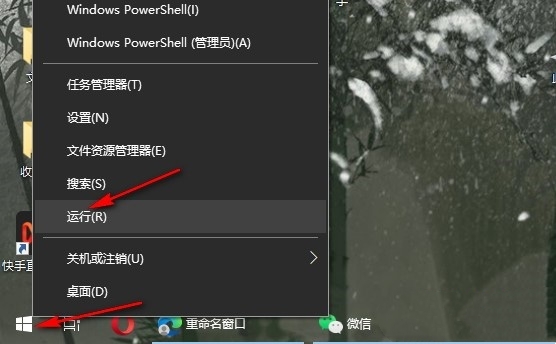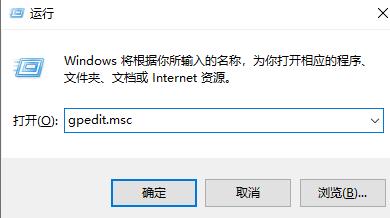有时我们在使用电脑工作的时候,会用到打印机打印文档,但有小伙伴反馈电脑出现了文档被挂起无法打印的问题,这导致用户无法正常的打印文件,那么要如何解决这样的问题呢?不要担心,本篇教程小编就来为大家介绍一下解决方法吧。
设置方法
1、首先,使用快捷键【 Win + R 】打开运行窗口。在运行窗口中输入【services.msc】,然后点击【确定或按回车键】。
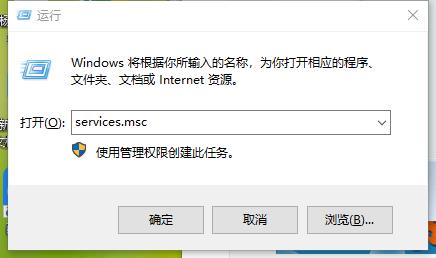
2、在服务列表中,找到名为【Print Spooler】的服务项。右键点击【Print Spooler】服务项,并从弹出的菜单中选择【启动】选项。
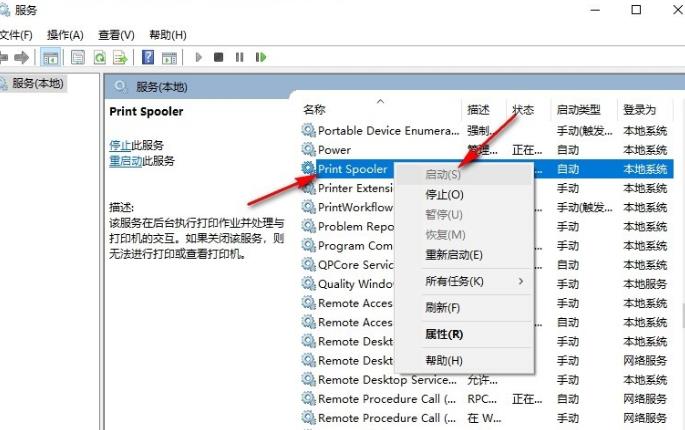
3、接下来,点击桌面左下角的【开始】按钮。在开始菜单中,选择【控制面板】选项。

4、在控制面板中,点击【设备和打印机】选项。
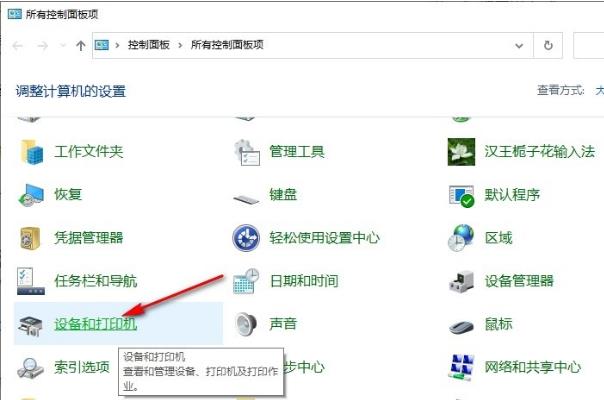
5、在设备和打印机列表中,找到您想要操作的打印机。【右键】点击该打印机,并从弹出的菜单中选择【疑难解答】选项。